Dalam posting ini, kami akan menjelaskan cara mengubah waktu larangan di fail2ban. Kami juga akan menjelaskan cara memblokir alamat IP secara permanen jika Anda perlu melakukannya.
Prasyarat:
- Paket Fail2ban diinstal di Linux
- Pengguna istimewa Sudo
Catatan: Prosedur yang dijelaskan di sini telah diuji pada Ubuntu 20.04. Namun, Anda dapat mengikuti prosedur yang sama untuk distribusi Linux lain yang telah menginstal fail2ban.
Ubah waktu larangan di fail2ban
Seperti dijelaskan di atas, waktu larangan default di fail2ban adalah 10 menit. Waktu larangan adalah lamanya waktu (dalam detik) selama IP dilarang setelah sejumlah upaya otentikasi yang gagal. Cara yang lebih baik adalah mengatur waktu ini cukup lama untuk mengganggu aktivitas pengguna yang jahat. Namun, seharusnya tidak terlalu lama bagi pengguna yang sah untuk secara keliru dilarang karena upaya otentikasinya yang gagal. Perhatikan bahwa ketika pengguna yang sah diblokir, Anda juga dapat membatalkan pemblokiran secara manual alih-alih menunggu waktu pemblokiran berakhir.
Waktu larangan dapat diubah dengan menyesuaikan ban waktu parameter dalam file konfigurasi fail2ban. Fail2ban dikirimkan dengan file konfigurasi penjara.konf di bawah /etc/fail2ban direktori. Namun, disarankan untuk tidak mengedit file ini secara langsung. Sebagai gantinya, untuk mengubah konfigurasi apa pun, Anda harus membuat jail.berkas lokal.
1. Jika Anda sudah membuat penjara.file lokal, maka Anda dapat meninggalkan langkah ini. Buat penjara.file lokal menggunakan perintah ini di Terminal:
$ sudo cp /etc/fail2ban/jail.conf /etc/fail2ban/jail.lokalSekarang penjara.lokal file konfigurasi telah dibuat.
2. Sekarang, untuk mengubah waktu larangan, Anda perlu menyesuaikan ban waktu parameter di penjara.lokal mengajukan. Untuk melakukannya, edit penjara.lokal berkas sebagai berikut:
$ sudo nano /etc/fail2ban/jail.lokal3. Mengubah ban waktu nilai parameter ke nilai yang diinginkan. Misalnya, untuk melarang alamat IP, katakanlah, 20 detik, anda perlu mengubah nilai yang ada dari ban waktu untuk 20. Kemudian Simpan dan keluar dari penjara.lokal mengajukan.

4. Mulai ulang layanan fail2ban sebagai berikut:
$ sudo systemctl restart fail2banSetelah itu, alamat IP yang membuat sejumlah upaya koneksi gagal akan dilarang untuk 20 detik. Anda juga dapat mengonfirmasinya dengan melihat log:
$ cat /var/log/fail2ban.catatan
Log di atas mengkonfirmasi perbedaan waktu antara tindakan larangan dan pembatalan larangan adalah 20 detik.
Ban permanen alamat IP di fail2ban
Anda juga dapat secara permanen melarang alamat IP sumber di fail2ban. Ikuti langkah-langkah di bawah ini untuk melakukannya:
1. Jika Anda sudah membuat penjara.lokal file, maka Anda dapat meninggalkan langkah ini. Membuat penjara.lokal file menggunakan perintah ini di Terminal:
$ sudo cp /etc/fail2ban/jail.conf /etc/fail2ban/jail.lokalSekarang penjara.lokal file konfigurasi telah dibuat.
2. Sekarang, untuk memblokir alamat IP secara permanen, Anda perlu mengubah ban waktu nilai parameter ke -1. Untuk melakukannya, pertama, edit penjara.lokal file konfigurasi sebagai berikut:
$ sudo nano /etc/fail2ban/jail.lokal3. Sekarang, untuk memblokir alamat IP secara permanen, ubah ban waktu parameter nilai yang ada ke -1.
Kemudian simpan dan keluar dari penjara.lokal mengajukan.
4. Mulai ulang layanan fail2ban sebagai berikut:
$ sudo systemctl restart fail2banSetelah itu, alamat IP yang membuat sejumlah upaya koneksi gagal akan diblokir secara permanen.
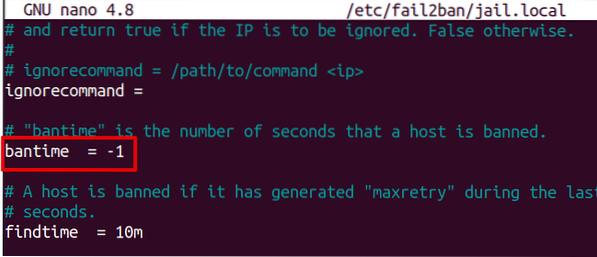
Itu saja! Posting ini menjelaskan cara mengubah waktu larangan atau secara permanen melarang IP sumber membuat upaya otentikasi yang salah menggunakan fail2ban.
 Phenquestions
Phenquestions


